Сначала нужно загрузить установочный файл из личного кабинета портала MyParagon. Узнать, как загрузить установочный файл, можно в этой статье.
После завершения загрузки файла щёлкните на значке загрузок на панели Dock, чтобы развернуть стек.
Дважды щёлкните на загруженном файле.
Появится окно.
Дважды щёлкните “Установка Paragon NTFS for Mac 14”.
Нажмите кнопку “продолжить”.
Появится лицензионное соглашение. Пожалуйста, внимательно прочитайте Соглашение.
Нажмите кнопку “Продолжить”.
Может появиться окно, в котором будет нужно ввести пароль.
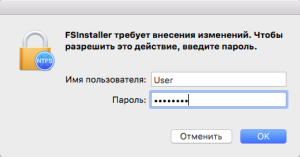
Нажмите “ОК” для начала установки.
После завершения установки появится картинка, показывающая местоположение значка панели настроек драйвера. Необходимо перезагрузить Mac перед началом работы с драйвером. Нажмите на кнопке “Перезагрузить”.
После перезагрузки и входа в систему, для монтирования разделов NTFS теперь будет использоваться драйвер Paragon NTFS for Mac.
Для получения доступа к настройкам драйвера, а также для активации лицензии, используйте панель настроек NTFS for Mac.
Более подробно о процессе активации NTFS for Mac можно прочитать в этой статье: Инструкция по активации
NTFS for Mac
Tags: mac, ntfs, инструкция, установка